来源:小编 更新:2024-10-29 10:15:23
用手机看

随着电脑使用时间的增长,系统问题逐渐显现,如运行缓慢、频繁死机、蓝屏等。这时,重装系统成为了解决问题的有效方法。本文将详细介绍如何重装Widows 10系统,帮助您轻松解决系统问题。


在开始重装Widows 10系统之前,我们需要做一些准备工作,以确保重装过程顺利进行。
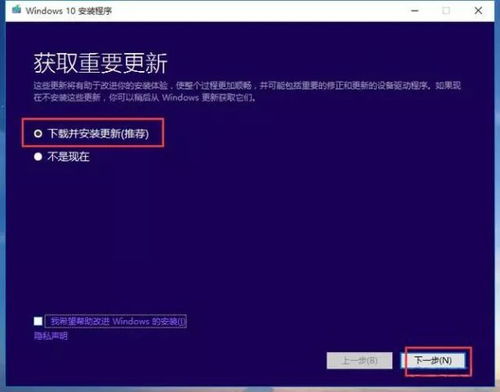

重装系统会清除硬盘上的所有数据,因此,在开始重装之前,请将重要数据备份到U盘、移动硬盘或云盘等存储设备中。


您可以从微软官网下载Widows 10系统镜像,或者使用其他渠道获取。下载完成后,使用WiRAR等软件解压镜像文件。
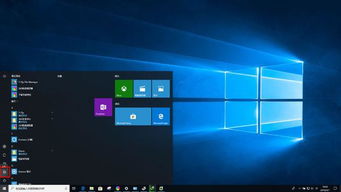

将解压后的Widows 10系统镜像文件烧录到U盘中,制作成可启动的安装U盘。您可以使用Widows USB/DVD Dowload Tool等工具进行烧录。


完成准备工作后,我们可以开始重装Widows 10系统了。以下是具体步骤:
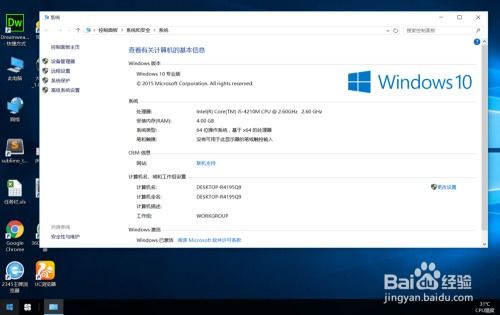
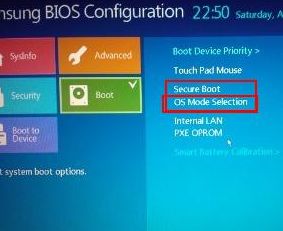
在开机过程中,按下F2或Delee键进入BIOS界面。在BIOS设置中,将U盘设置为第一启动项,然后保存并退出。
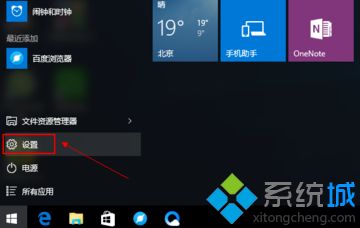

电脑重启后,从U盘启动Widows 10安装程序。按照提示操作,选择安装语言、时间和货币格式等设置。


在安装类型界面,选择“自定义:仅安装Widows(高级)”选项。然后,选择要安装Widows的分区,并点击“格式化”按钮。


等待系统安装完成后,重新启动电脑。在首次启动时,按照提示完成系统设置,如创建用户账户、设置网络等。


重装Widows 10系统后,我们需要做一些后续工作,以确保系统稳定运行。


重装系统后,部分硬件设备可能无法正常工作,需要安装相应的驱动程序。您可以从官方网站或设备制造商网站下载驱动程序,然后进行安装。


为了确保系统安全稳定,请及时更新Widows 10系统。您可以通过Widows Updae功能检查并安装系统更新。


根据个人需求,安装常用的办公、娱乐、安全等软件,以提升电脑使用体验。

通过以上步骤,您就可以轻松重装Widows 10系统,解决电脑系统问题。希望本文对您有所帮助!